Хостинг в облаке стал намного более распространенным. Эта служба размещает ваш веб-сайт на множестве виртуальных серверов, что может повысить производительность и время безотказной работы. Вы можете спросить, как разместить свой сайт WordPress на Amazon Web Services (AWS), который является одним из основных поставщиков услуг облачных вычислений. Хорошей новостью является то, что мы подготовили руководство, которое поможет вам начать работу.
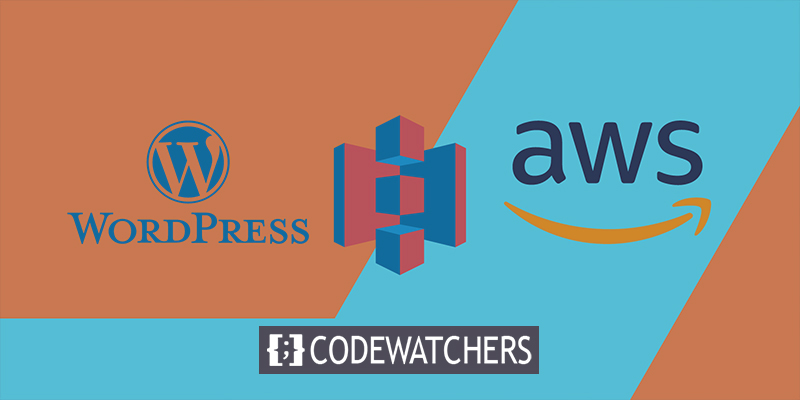
В этом посте мы рассмотрим хостинг Amazon Web Services (AWS) и то, как он работает. Используя Lightsail и Cloudways , мы настроим хостинг AWS WordPress. Давайте перейдем к этому, не так ли??
Что такое Amazon Web Services (AWS) Hosting?
Когда дело доходит до облачных вычислений, никто не делает это лучше, чем Amazon Web Services (AWS) . Он предоставляет различные услуги, включая облачный хостинг и хранение данных.
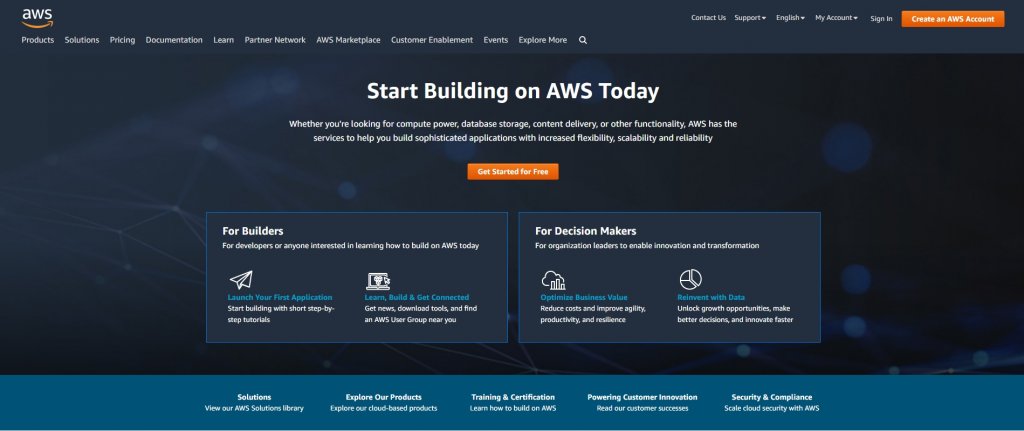
Сервис облачного хостинга AWS является самым популярным. В настоящее время он занимает долю рынка 33%. Это делает его более популярным, чем Google Cloud Hosting, который является его ближайшим конкурентом.
Создавайте потрясающие сайты
С лучшим бесплатным конструктором страниц Elementor
Начать сейчасВеб-хостинг AWS может быть полезен для веб-сайтов любого размера, поскольку он является масштабируемым и экономичным. Он может запускать WordPress, Drupal, Joomla и множество других популярных веб-приложений.
Amazon Web Services (AWS) взимает плату только за то, что вы используете. Это ничего не стоит заранее, и вы можете платить по мере использования или придерживаться фиксированной ежемесячной платы. Также возможно контролировать и настраивать параметры вашего веб-сервера и ресурсов. По сравнению с другим управляемым хостингом WordPress, AWS Lightsail может быть более экономичным вариантом.
В качестве дополнительного бонуса у Amazon есть центры обработки данных по всему миру. На самом деле у него 84 локации, разбросанных по 26 областям, и у него есть амбициозные планы расширения, которые включают добавление еще 24 зон и дополнительных 8 регионов:
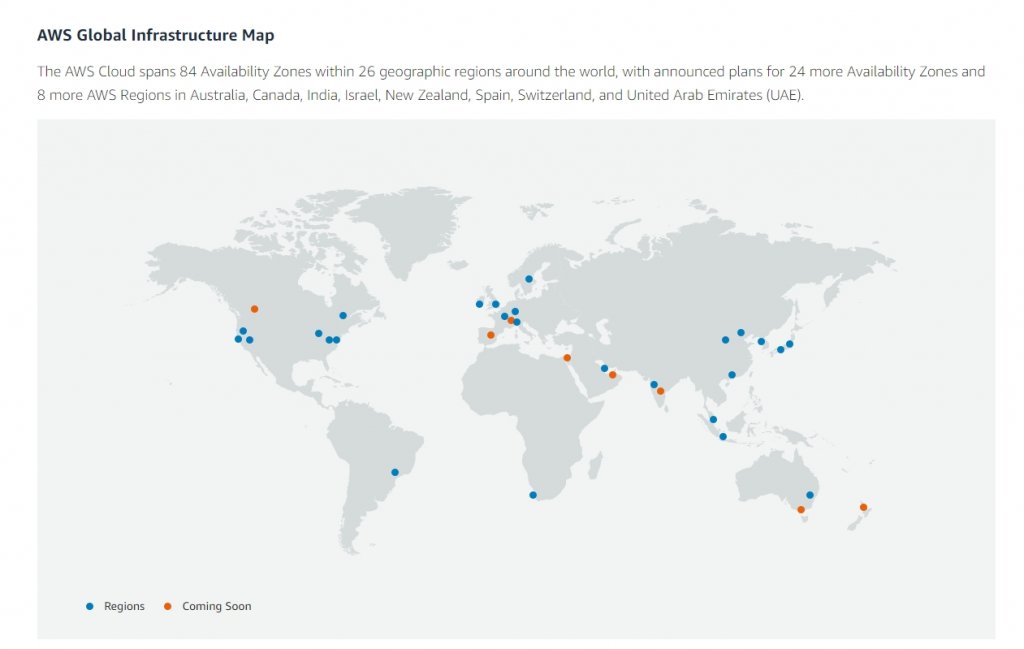
С хостингом Amazon Web Services (AWS) WordPress вы можете выбрать ближайший к вашим клиентам центр обработки данных. С помощью этой настройки (UX) можно добиться более быстрой загрузки и более приятного взаимодействия с пользователем. Таким образом, можно повысить производительность вашего сайта WordPress с помощью хостинга AWS.
Установите WordPress на хостинг AWS
Amazon Lightsail — это самый простой способ настроить WordPress на хостинге AWS. Эта услуга имеет простой в использовании виртуальный частный сервер (VPS), хранилище SSD, управление DNS и многое другое.
Amazon EC2 — еще один вариант. Этот вариант хостинга очень масштабируемый и имеет расширенные функции безопасности и настройки для персонализации. Но поскольку он стоит намного дороже, он лучше всего подходит для корпоративных или крупных бизнес-сайтов.
Lightsail будет в центре внимания этой части руководства. Позже мы покажем вам, как настроить Amazon EC2 другим способом.
1. Создайте экземпляр WordPress
Чтобы приступить к выполнению задачи, вам потребуется учетная запись AWS .
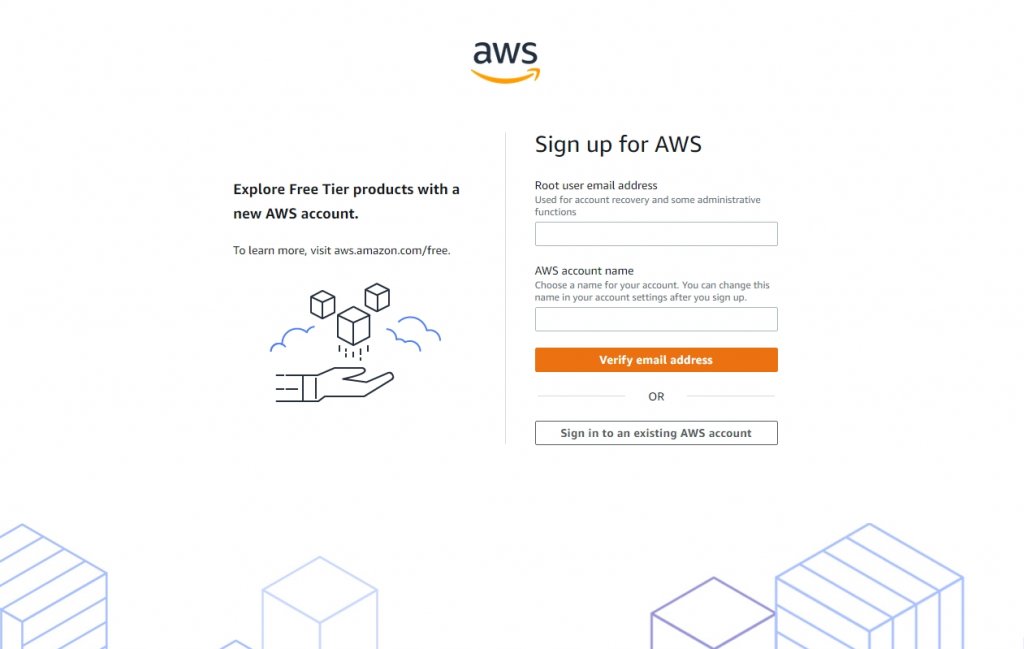
После регистрации перейдите на Amazon Lightsail .
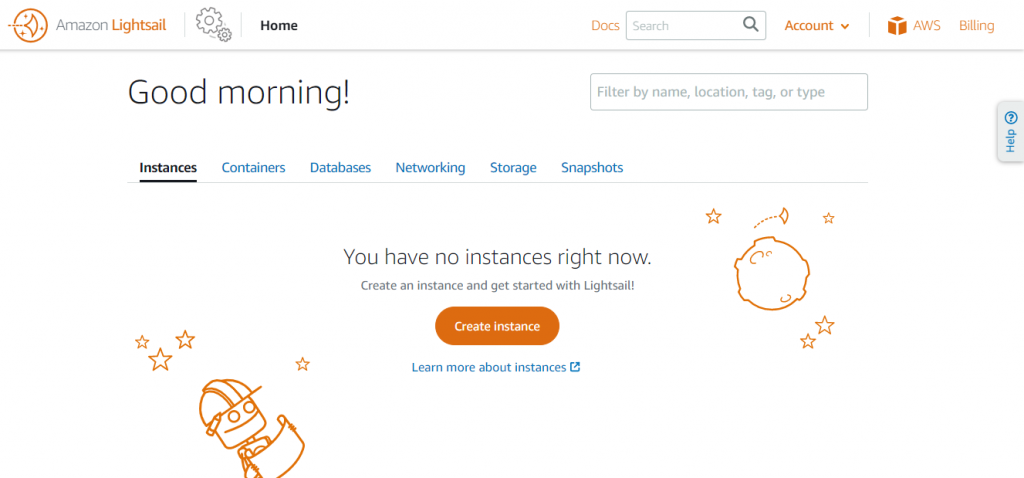
Создание экземпляра — это первый шаг в настройке виртуального частного сервера (VPS). Чтобы настроить параметры вашего экземпляра, нажмите на эту ссылку.
Для начала вам нужно определиться с местом для вашего сервера. Идеальный сайт — тот, который находится рядом с людьми, которых вы хотите привлечь. Если вы сделаете это, ваш материал быстрее дойдет до пользователей. Также требуется операционная система. Linux/Unix и Windows — единственные два варианта.
После этого вам нужно будет выбрать план экземпляра. В WordPress это должно быть (или WordPress Multisite). Всегда можно установить NGINX и вручную установить WordPress, но зачем вам?
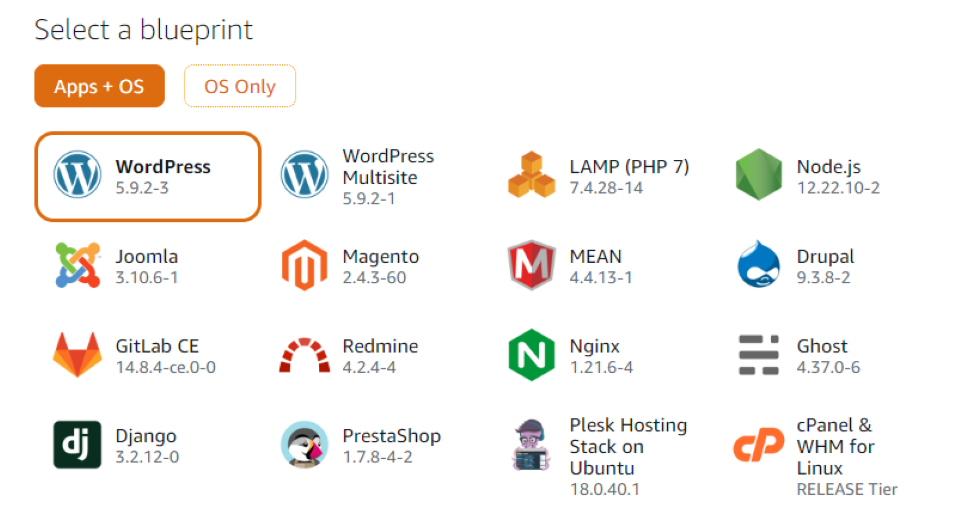
Вы можете выбрать план экземпляра, когда закончите настройку параметров.
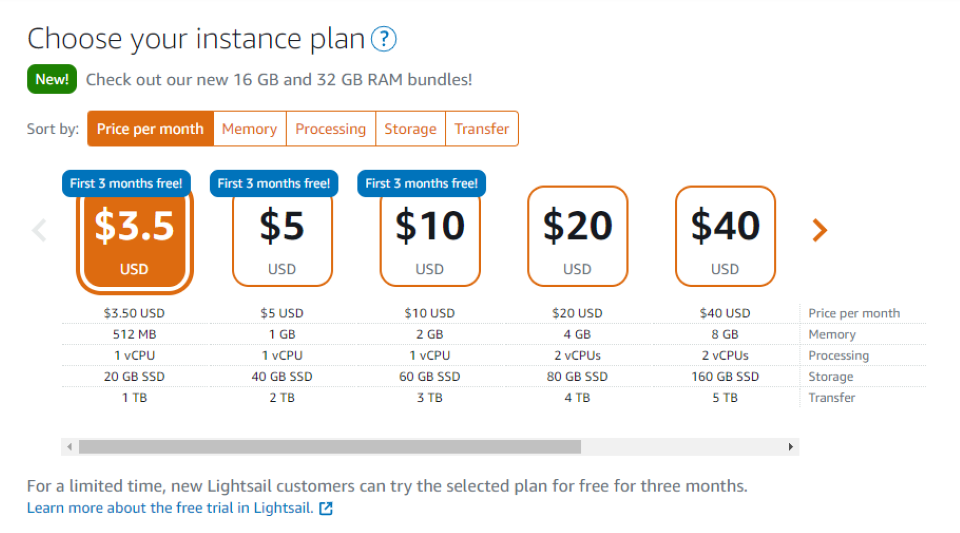
Как видите, вы можете начать работу всего за 3,50 доллара в месяц. Этот план предлагает 512 МБ памяти, 1 виртуальный ЦП, 20 ГБ хранилища SSD и 1 ТБ пропускной способности. На момент написания этой статьи вы можете получить бесплатную трехмесячную пробную версию плана Lightsail.
Чтобы завершить процесс, вам нужно дать ему имя:
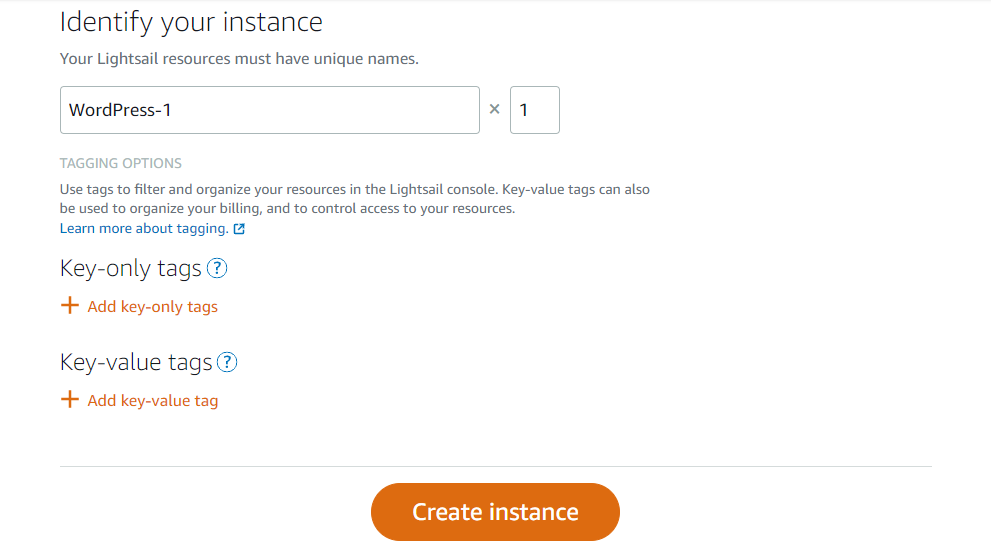
Теги также можно использовать для отслеживания вашей информации. Нажмите «Создать экземпляр», когда будете готовы к запуску.
2. Подключитесь к вашему экземпляру
Пароль для вашего сайта WordPress будет отправлен вам через SSH после того, как вы настроите свой экземпляр. Ваш новый сервер можно найти, щелкнув вкладку Экземпляр на странице консоли Lightsail.
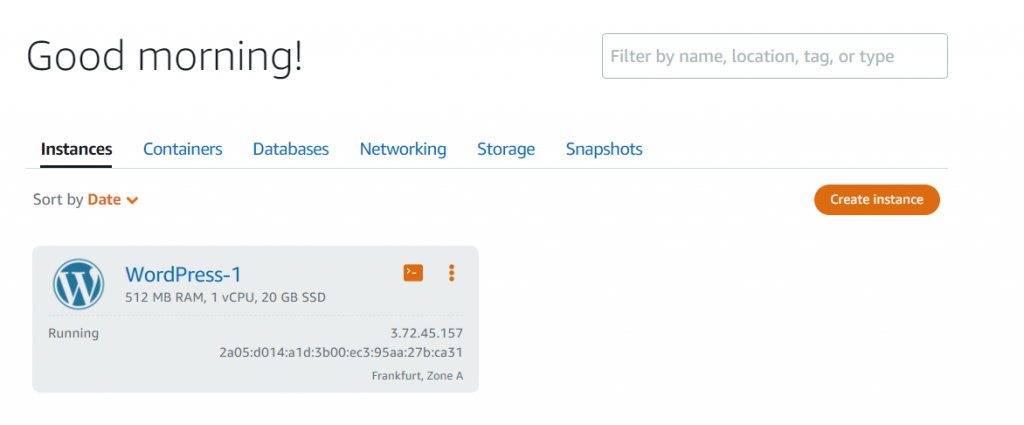
Нажмите на оранжевое поле рядом с названием вашего экземпляра.
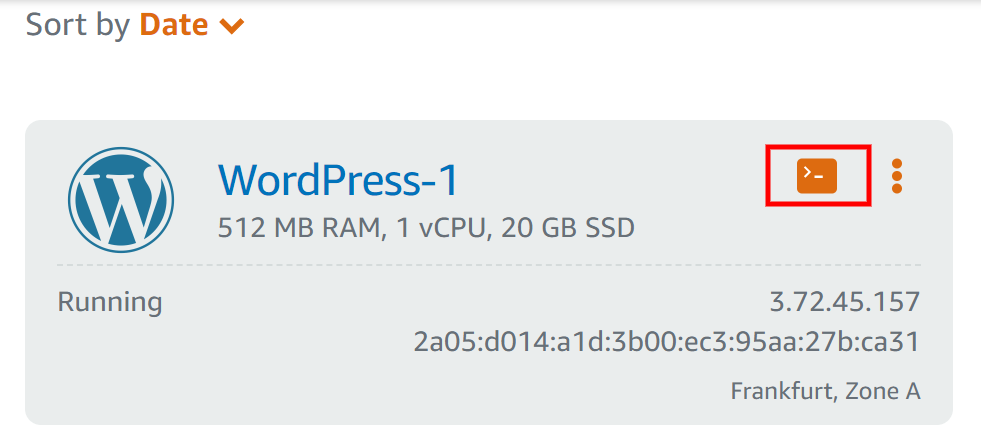
Появится командная строка Lightsail.
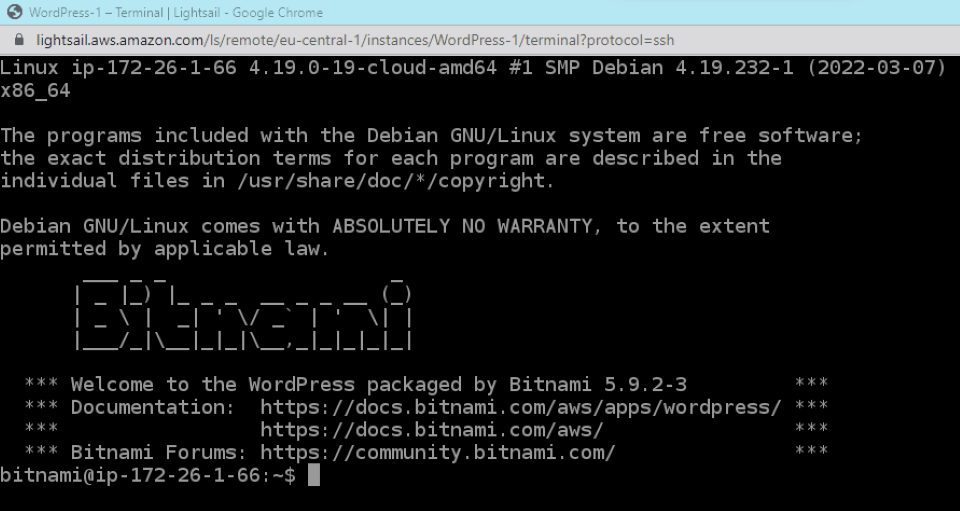
Вам нужно будет вставить эту командную строку.
cat $HOME/bitnami_application_passwordКак только вы нажмете Enter, на экране появится пароль, состоящий из случайных символов и цифр. Эти учетные данные должны храниться в безопасном месте. Чтобы получить доступ к вашему блогу WordPress, вам понадобится этот пароль.
3. Войдите на свой сайт WordPress
Наконец-то вам стал доступен вход в админку WordPress. Следующий URL-адрес должен появиться в вашем браузере после его открытия:
http://PublicIpAddress/wp-login.phpЗамените «PublicIPAddress» на IP-адрес вашего экземпляра WordPress. Ваша консоль Lightsail содержит следующую информацию:
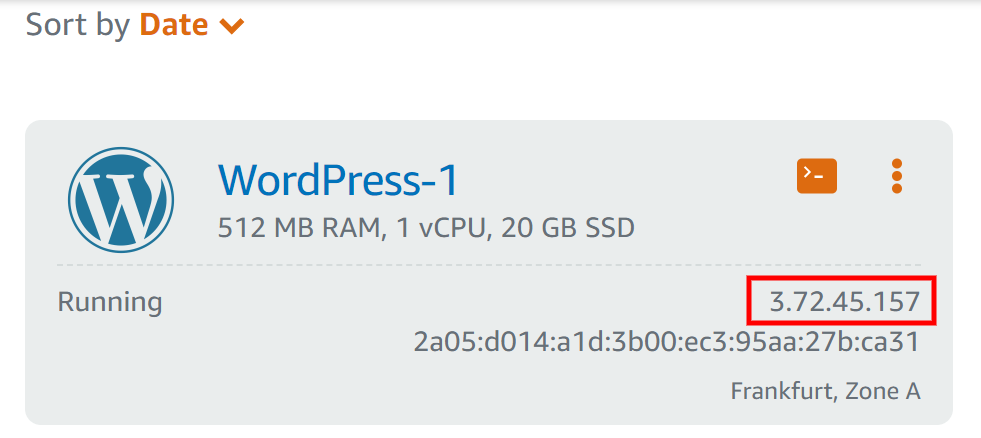
После этого вы будете перенаправлены на страницу входа в WordPress:
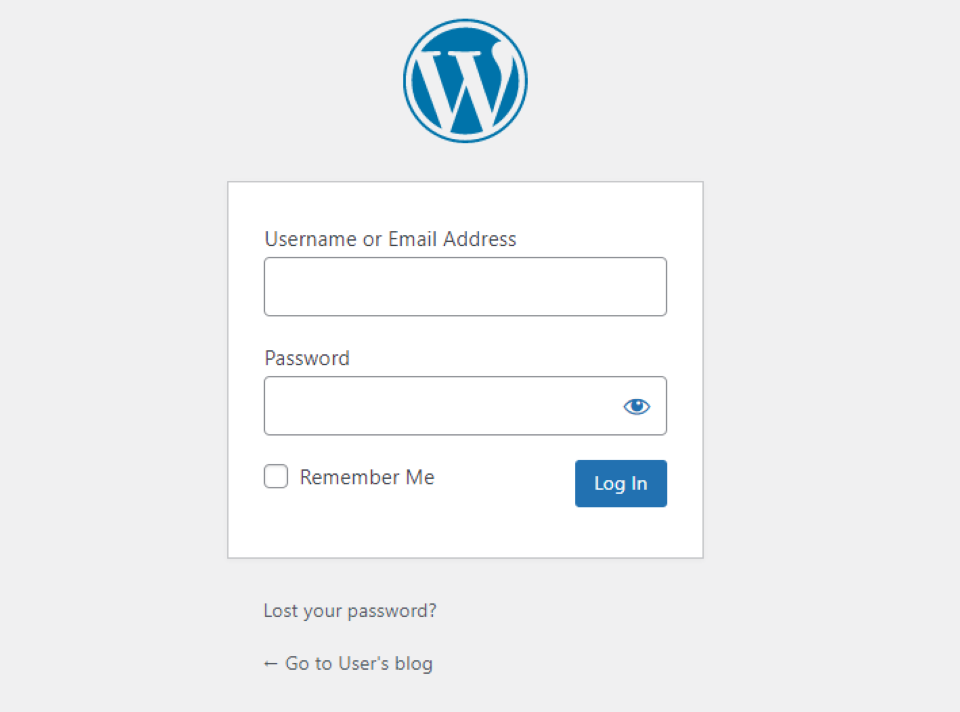
Введите пользователя в качестве значения поля Имя пользователя. Затем вы сможете ввести пароль, скопированный на предыдущем шаге. Чтобы попасть на панель инструментов WordPress, вы будете перенаправлены на эту страницу:
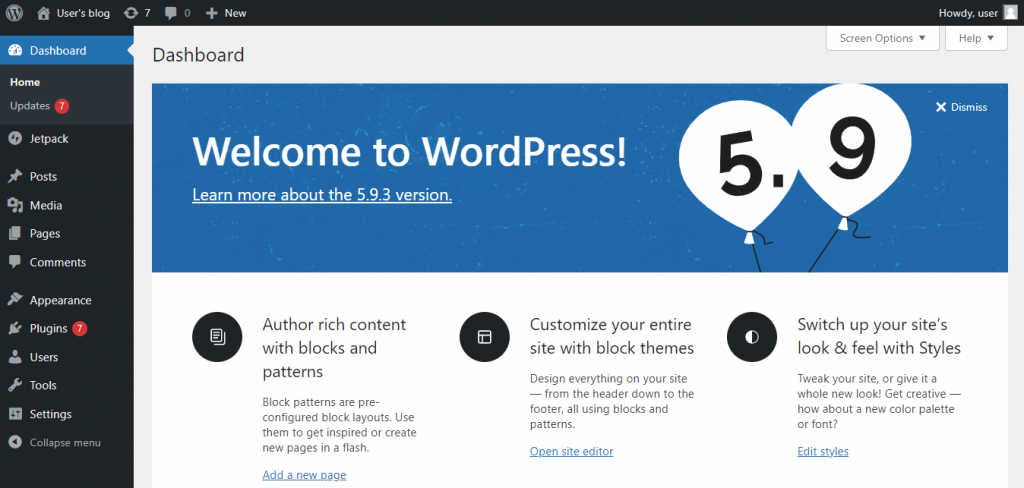
Теперь вы можете приступить к созданию своего веб-сайта. В Lightsail вы можете создать зону DNS, если вы приобрели доменное имя на стороннем веб-сайте.
Установите WordPress на AWS с помощью Cloudways
Cloudways также можно использовать для установки WordPress на Amazon Web Services (AWS). Для этого варианта будут использоваться серверы Amazon EC2.
Нажмите «Серверы», а затем «Запустить сейчас» после создания бесплатной учетной записи Cloudways:
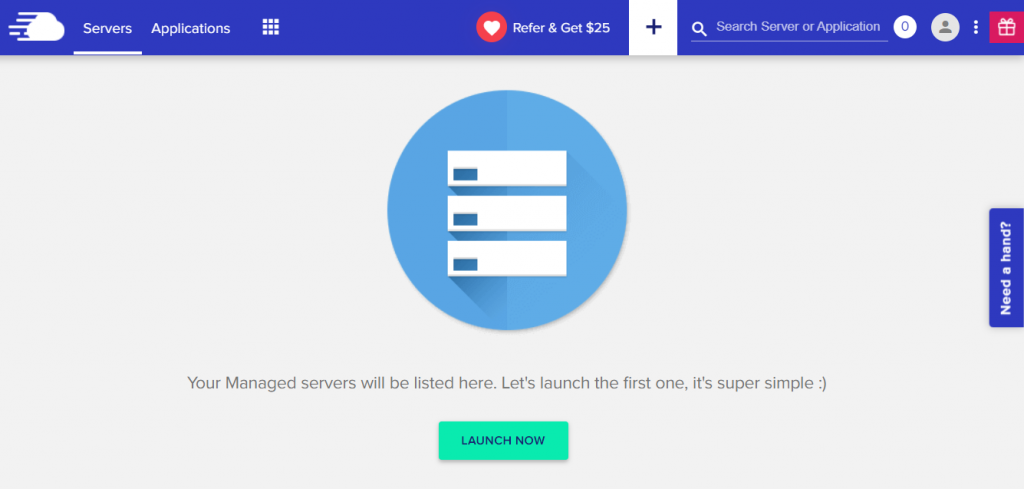
Выбрав AWS, вы сможете назвать свой сервер и проект:
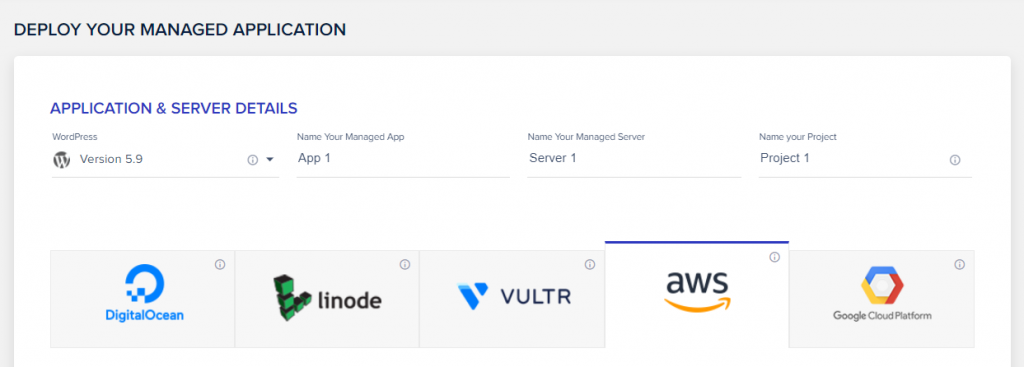
Вы увидите, что сервер можно настроить в соответствии с вашими конкретными требованиями. Например, от крошечного до CO 24XL у вас есть целый ряд вариантов. Установите диапазон пропускной способности от 2 до 500 гигабайт:
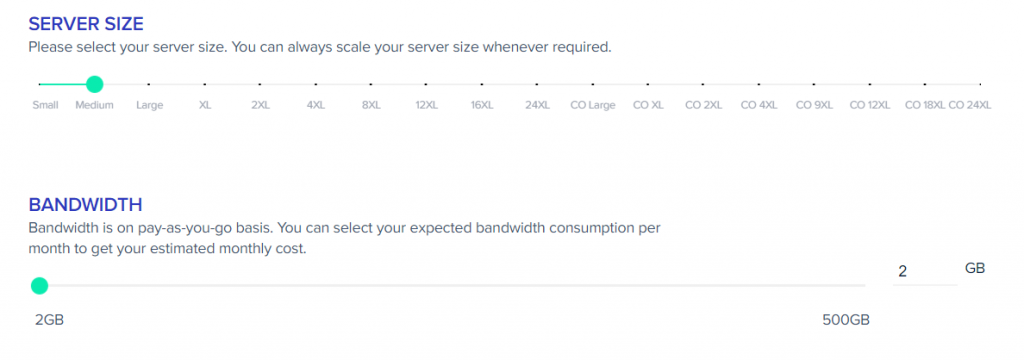
Также можно выбрать местоположение вашего сервера, а также необходимый объем хранилища. Нажмите «Запустить сейчас», когда будете готовы.
Готово! Cloudways добавила новую функцию, которая позволяет вам управлять своим сайтом WordPress с панели управления. Кроме того, вы можете изменить настройки сервера и увеличить или уменьшить масштаб по мере необходимости.
Подведение итогов
Вы можете разместить свой веб-сайт WordPress на Amazon Web Services (AWS) по разумной цене. Кроме того, он обеспечивает большой контроль над конфигурацией сервера. В качестве бонуса вы можете разместить свой сайт на сервере, близком к вашей целевой аудитории, чтобы оптимизировать время загрузки и взаимодействие с пользователем.
Cloudways и Lightsail упрощают размещение сайта WordPress на Amazon Web Services (AWS) и предлагают различные варианты хостинга. Вы также можете выбрать размер сервера, пропускную способность и емкость хранилища, если выберете второй вариант. Также возможно масштабирование вверх или вниз в зависимости от потребностей вашего веб-сайта.
Divi Hosting от Cloudways — это дополнительный прирост производительности для участников Elegant Themes. Для каждого сайта в вашей учетной записи вы получите доступ к оптимизированным для Divi серверным средам в дополнение ко всем преимуществам использования AWS EC2.





